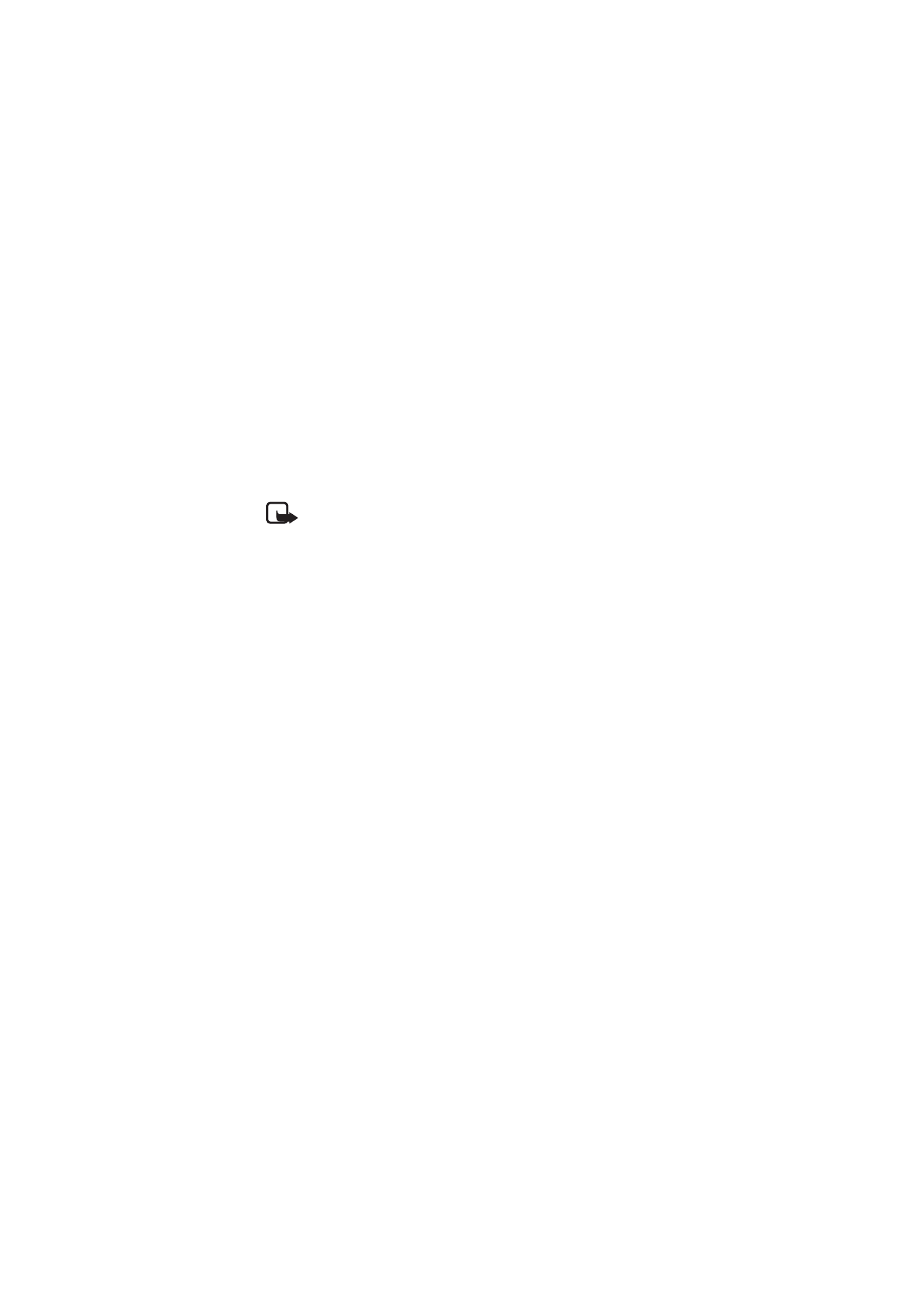
■ Multimediaviestit
Huom! Multimediaviestejä voi vastaanottaa ja katsoa vain sellaisilla
laitteilla, joissa on yhteensopivat ominaisuudet. Viestin ulkonäkö voi
vaihdella vastaanottavan laitteen mukaan.
Tietoa multimediaviestiverkkopalvelun saatavuudesta ja tilaamisesta
saat verkko-operaattorilta tai palveluntarjoajalta. Katso
Multimediaviestit sivulla 51.
Multimediaviesti voi sisältää tekstiä, ääntä, kuvia, videoleikkeitä,
käyntikortin tai kalenterimerkinnän. Jos viesti on liian suuri, puhelin ei
voi ehkä vastaanottaa sitä. Joissakin verkoissa vastaanottajalle voi
lähettää tekstiviestin, joka sisältää Internet-osoitteen.
Multimediaviestin voi käydä katsomassa tässä osoitteessa.
Multimediaviestitoiminto tukee seuraavia tiedostomuotoja:
• Kuvat: JPEG, GIF, GIF-animaatio ja WBMP
• Äänet: AMR-ääni
• Videoleikkeet: .3gp-tiedostomuoto, joka sisältää H.263- tai MPEG-
videota (kuvakokona QCIF) ja WB- tai AMR-ääntä
• Muut: vCard (käyntikortti) ja vCalendar (kalenterimerkintä).
Puhelin ei ehkä tue näiden tiedostomuotojen kaikkia muunnelmia.
Multimediaviestejä voi vastaanottaa puhelun, toisen Java-sovelluksen
käytön tai WCDMA-datayhteyden kautta muodostetun aktiivisen
selailuistunnon aikana.
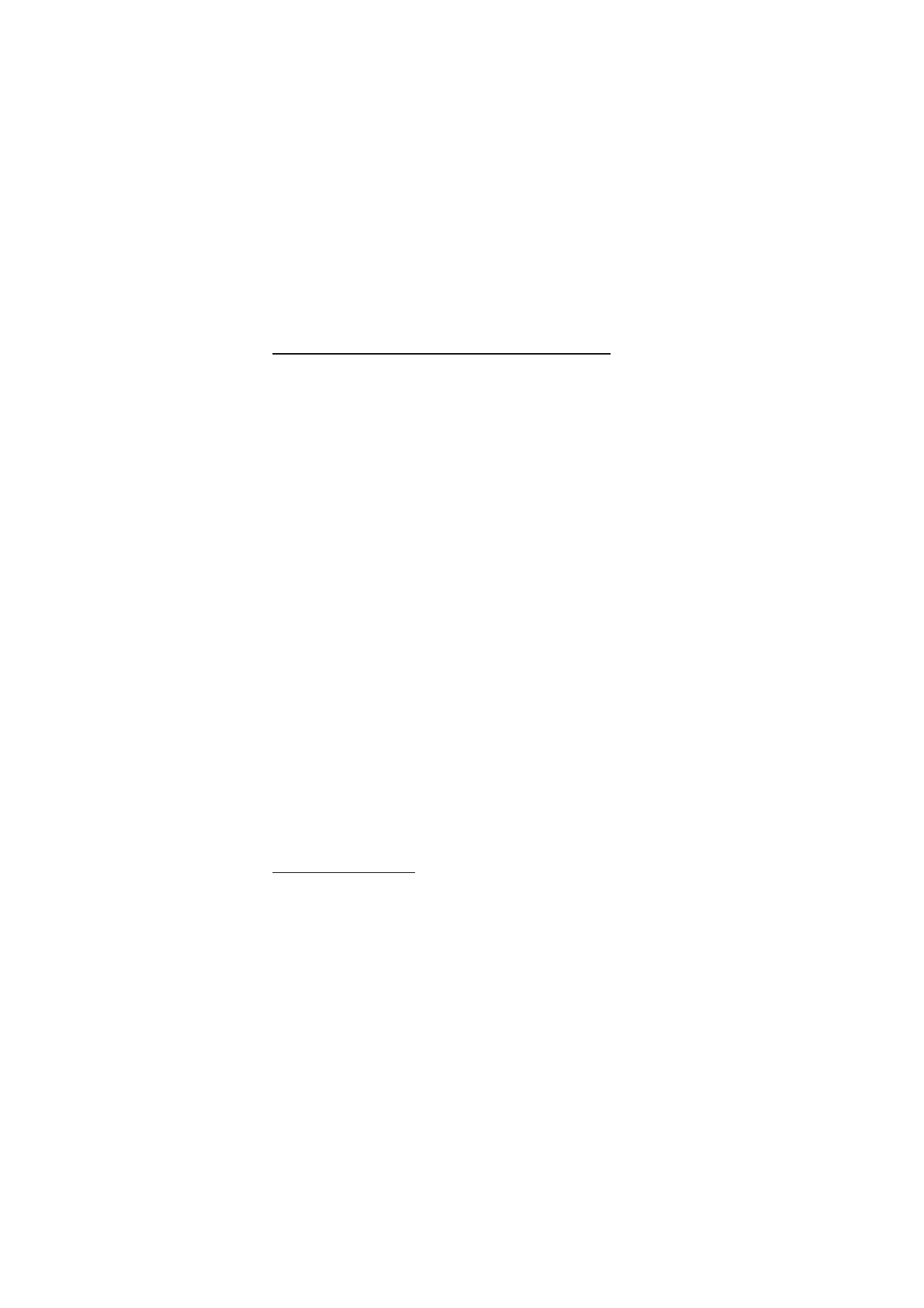
V i e s t i t
35
Multimediaviestin kirjoittaminen ja lähettäminen
Multimediaviestien koko voi olla rajoitettu matkapuhelinverkosta johtuvista
syistä. Jos viestiin lisätty kuva ylittää rajan, laite voi pienentää sitä, jotta
multimediaviestipalvelu voisi lähettää sen.
1. Valitse
Valikko
>
Viestit
>
Uusi viesti
>
Multimedia
.
2. Kirjoita viesti.
Puhelin tukee useita sivuja (dioja) sisältäviä multimediaviestejä.
Viestissä voi olla liitteinä kalenterimerkintä ja käyntikortti. Dia voi
sisältää tekstiä, kuvan ja äänitteen tai tekstiä ja videoleikkeen. Kun
haluat lisätä dian viestiin, valitse
Uusi
tai valitse
Valinnat
>
Lisää
>
Dia
.
Kun haluat lisätä viestiin tiedoston, valitse
Lisää
tai valitse
Valinnat
>
Lisää
.
Voit hakea kuvia ja videoleikkeitä
Galleria
-valikosta, tai jos haluat
kuvata ne suoraan etsimen avulla, valitse
Valinnat
>
Lisää
>
Uusi
kuva
tai
Uusi videoleike
.
3. Jos haluat nähdä viestin ennen sen lähettämistä, valitse
Valinnat
>
Näytä viesti
.
4. Kun haluat lähettää viestin, valitse
Lähetä
tai paina soittonäppäintä.
Katso Viestin lähettäminen sivulla 35.
5. Anna vastaanottajan puhelinnumero
Vastaanottaja:
-kenttään. Jos
haluat hakea puhelinnumeron
Osoitekirja
-valikosta, valitse
Lisää
>
Nimi
. Jos haluat lähettää viestin usealle vastaanottajalle, lisää
haluamasi nimet yksitellen. Jos haluat lähettää viestin ryhmän
jäsenille, valitse
Yhteysryhmä
ja sitten haluamasi ryhmä. Jos haluat
hakea niiden henkilöiden nimet, joille olet viimeksi lähettänyt
viestejä, valitse
Lisää
>
Viimeksi käytetyt
.
Viestin lähettäminen
Tekijänoikeussuoja saattaa estää joidenkin kuvien, musiikin (myös soittoäänien)
tai muun vastaavan sisällön kopioimisen, muokkaamisen, siirtämisen tai edelleen
lähettämisen.
Kun olet kirjoittanut viestin valmiiksi ja haluat lähettää sen, valitse
Lähetä
tai paina soittonäppäintä. Puhelin tallentaa viestin
Lähtevät
-
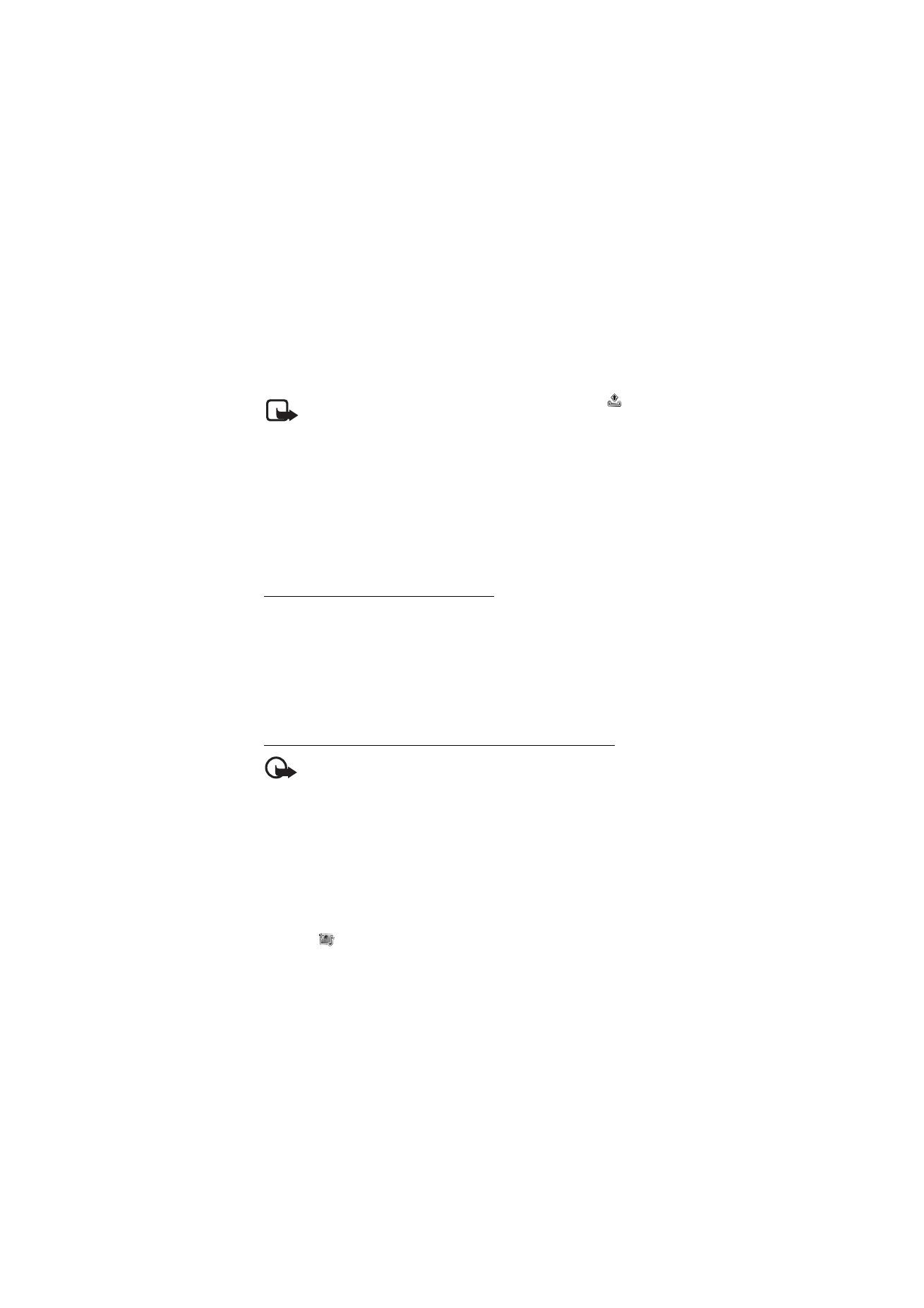
V i e s t i t
36
kansioon ja alkaa lähettää sitä. Jos valitset
Tallenna lähetetyt viestit
>
Kyllä
, lähetetty viesti tallentuu
Lähetetyt
-kansioon. Katso Yleiset
asetukset sivulla 49.
Huom! Kun puhelin lähettää viestiä, näytössä näkyy animoitu
-
symboli. Teksti osoittaa, että laite on lähettänyt viestin laitteeseen
ohjelmoituun tekstiviestikeskuksen numeroon. Se ei osoita, että viesti
on vastaanotettu sen aiotussa määränpäässä. Yksityiskohtaisia tietoja
viestipalveluista saat palveluntarjoajaltasi.
Multimediaviestin lähetys kestää kauemmin kuin tekstiviestin lähetys.
Sillä aikaa kun viestiä lähetetään, voit käyttää puhelimen muita
toimintoja. Jos viestin lähetys keskeytyy, puhelin yrittää lähettää sen
uudelleen muutaman kerran. Jos yritykset epäonnistuvat, viesti jää
Lähtevät
-kansioon. Voit yrittää lähettää sen uudelleen myöhemmin.
Viestin lähetyksen peruuttaminen
Kun puhelin tallentaa viestiä
Lähtevät
-kansioon, näytössä näkyy teksti
Lähetetään viestiä
tai
Lähetetään viestejä
. Jos haluat peruuttaa
tekstiviestin lähettämisen, valitse
Peruuta
.
Jos haluat peruuttaa
Lähtevät
-kansiossa olevien multimediaviestien
lähettämisen, siirry haluamasi viestin kohdalle ja valitse
Valinnat
>
Peruuta lähetys
.
Multimediaviestin lukeminen ja siihen vastaaminen
Tärkeää: Ole varovainen avatessasi viestejä. Multimediaviestin
objekteissa voi olla vahingollisia ohjelmia, tai ne voivat olla muulla
tavoin haitallisia laitteelle tai tietokoneelle.
Kun saat uuden multimediaviestin, näytössä näkyy teksti
Multimediaviesti
vastaanotettu
tai uusien viestien määrä ja teksti
viestiä vastaanotettu
.
1. Jos haluat lukea viestin, valitse
Näytä
. Jos haluat jättää viestin
myöhemmäksi, valitse
Poistu
.
Kun haluat lukea viestin myöhemmin, valitse
Valikko
>
Viestit
>
Saapuneet
. Siirry haluamasi viestin kohdalle ja valitse se. Jos
Saapuneet
-kansiossa on lukematta olevia viestejä, niiden kohdalla
näkyy -symboli.
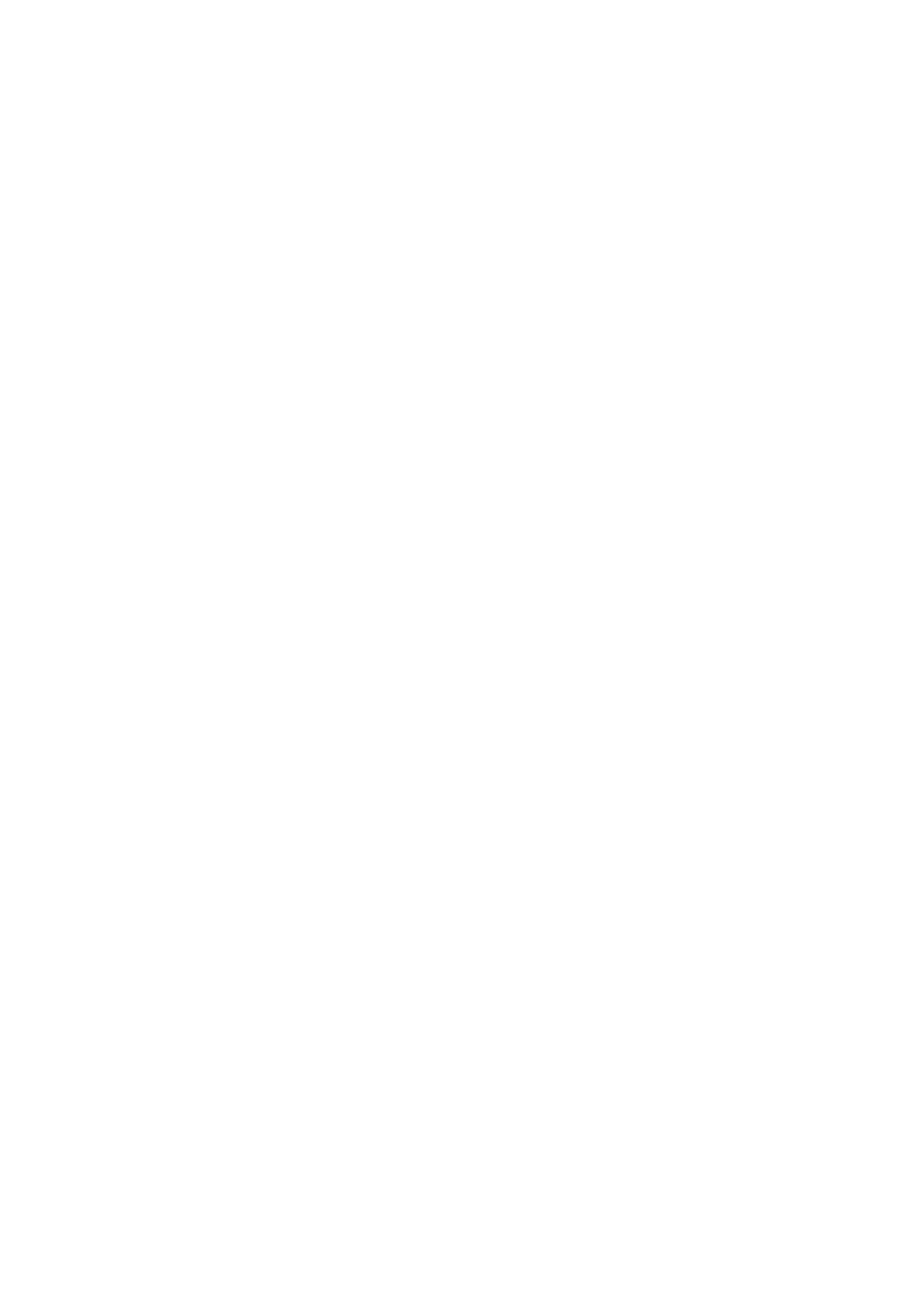
V i e s t i t
37
2. Jos vastaanotetussa viestissä on esitys ja haluat katsoa koko viestin,
valitse
Toista
.
Jos haluat tarkastella esitys- tai liitetiedostoja, valitse
Valinnat
>
Objektit
tai
Liitteet
.
3. Jos haluat vastata viestiin, valitse
Valinnat
>
Vastaa
>
Tekstiviesti
,
Multimedia
,
Flash-viesti
tai
Ääniviesti
. Kirjoita vastausviesti.
Jos haluat muuttaa vastausviestisi viestityyppiä, valitse
Valinnat
>
Muuta viestityyppi
. Uusi viestityyppi ei välttämättä tue kaikkea
lisäämääsi sisältöä.
4. Kun haluat lähettää viestin, valitse
Lähetä
tai paina soittonäppäintä.
Katso Viestin lähettäminen sivulla 35.